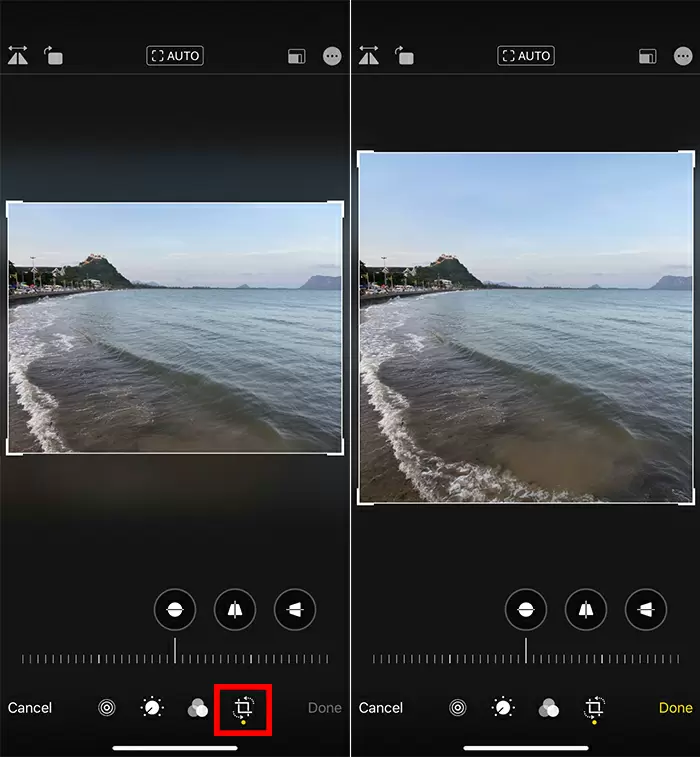iPhone 11 รวมถึง iPhone 11 Pro และ iPhone 11 Pro Max นอกเหนือจะมาพร้อมกับเลนส์กล้องหลังมากกว่า 1 ตัวแล้ว ยังมาพร้อมกับฟังก์ชันใหม่ของแอปกล้อง ที่จะช่วยให้การแต่งรูปในภายหลังเป็นไปได้ง่ายขึ้น นั่นคือ Capture Content Outside Frame ที่แปลตรง ๆ คือ ใช้กล้องถ่ายรูปส่วนที่อยู่นอกเหนือเฟรมด้วย การทำงานและวิธีใช้งานจะเป็นอย่างไร มาดูกันครับ
สำหรับหลักการของฟีเจอร์นี้คือ แอปกล้องจะใช้กล้องอีกตัวที่เลนส์มุมกว้างกว่าในการเก็บภาพเพิ่มเติม ส่วนที่อยู่นอกเหนือจากกล้องหลักด้วย ได้แก่
- ถ้าถ่ายด้วยเลนส์ไวด์ปกติ ระบบก็จะใช้กล้องอัลตร้าไวด์ช่วยเก็บภาพเพิ่มมาด้วย
- ถ้าถ่ายด้วยเลนส์เทเล ระบบก็จะใช้กล้องไวด์ปกติช่วยเก็บภาพเพิ่มมาด้วย
ซึ่งภาพส่วนที่เก็บเพิ่มมานี้ จะเผื่อไว้สำหรับกรณีที่ผู้ใช้งานต้องการภาพส่วนที่เกินออกมา เช่น หากถ่ายรูปคนมาแล้วศีรษะหรือปลายเท้าขาดไป ตอนแต่งรูป ผู้ใช้งานก็อาจจะมีรูปในส่วนของปลายเท้าเพิ่มมาให้สามารถ crop รูปได้ตามต้องการ สุดท้ายก็คือได้ภาพคนที่ทั้งศีรษะและปลายเท้ายังอยู่ครบ
โดยภาพส่วนเกินเหล่านี้ ระบบจะซ่อนเอาไว้ ไม่มีเป็นไฟล์ภาพให้ผู้ใช้นำไปใช้งานต่อได้เองนะครับ ซึ่งระบบจะทำการเก็บไฟล์ไว้ และถ้าหากไม่ได้มีการใช้งานมา 30 วัน ระบบก็จะลบไฟล์ส่วนเกินนั้นให้อัตโนมัติ นับเป็นหนึ่งในฟังก์ชันที่มีประโยชน์สำหรับสายแต่งรูปจริง ๆ
## ฟังก์ชันนี้ ปัจจุบันรองรับเฉพาะใน iPhone 11, iPhone 11 Pro และ iPhone 11 Pro Max เท่านั้น ##
ส่วนวิธีการเปิดใช้งาน ทำตามนี้ได้เลย
1. เข้าไปที่ Settings > Camera
2. กดเปิดที่หัวข้อ Photos Capture Outside the Frame (ปกติระบบจะปิดเอาไว้ ผู้ใช้ต้องมาเปิดเอง)
เพียงเท่านี้ก็เป็นการเปิดเรียบร้อยแล้ว ส่วนการทำงาน ระบบจะจัดการให้อัตโนมัติครับ แต่มันจะทำงานเฉพาะการถ่ายภาพที่มีแสงค่อนข้างสว่างระดับนึง ถ้าเป็นการถ่ายด้วย Night mode (ถ่ายในที่มืด) จะไม่สามารถใช้งานฟีเจอร์นี้ได้
โดยรูปที่มีภาพส่วนเกินจากการถ่ายของฟีเจอร์นี้ เมื่อเปิดรูปด้วยแอป Photos ที่มุมขวาบนของหน้าจอจะมีไอคอนรูปกรอบสี่เหลี่ยมมุมมนที่มีดาวติดอยู่ ต่อมาก็กดปุ่ม Edit เพื่อแต่งรูปตามปกติ
ซึ่งการจะดู/แต่งรูปโดยใช้รูปส่วนเกินนั้น ก็ให้ผู้ใช้กดที่ไอคอนสำหรับ crop รูป แล้วลองลากกรอบสี่เหลี่ยมดูครับ จะเห็นภาพส่วนเกิน อย่างในภาพด้านบน โดยในภาพซ้ายคือภาพที่ได้จากการถ่ายด้วยเลนส์ไวด์ปกติบน iPhone 11 ส่วนภาพขวาคือภาพเดียวกัน แต่ผมขยายกรอบของการ crop ให้ครอบคลุมส่วนของภาพส่วนเกินด้วย จะเห็นว่าส่วนบนและล่างเพิ่มมาเป็นตัวเลือกให้ผมแต่งรูปได้หลากหลายขึ้นเยอะเลย จะทำเป็นภาพ 1:1 ก็ทำได้สบาย แบบยังเห็นรายละเอียดครบเหมือนตอนเป็นภาพ 4:3 ด้วย
ส่วนถ้าลองปรับกรอบ crop แล้วไม่เจอภาพส่วนเกิน ก็ให้ลองกดที่ไอคอน … ตรงมุมขวาบนสุด แล้วเลือก Use Content Outside the Frame อีกที ก็จะเห็นภาพในมุมที่กว้างขึ้น พร้อมให้ใช้งานได้ทันที

![[Tip iPhone 11] วิธีแก้ไขหากถ่ายรูปมาแล้วหัวขาด ภาพแหว่ง ด้วยฟังก์ชัน Capture Content Outside Frame](https://specphone.com/web/wp-content/uploads/2019/10/p4-768x402.jpg)